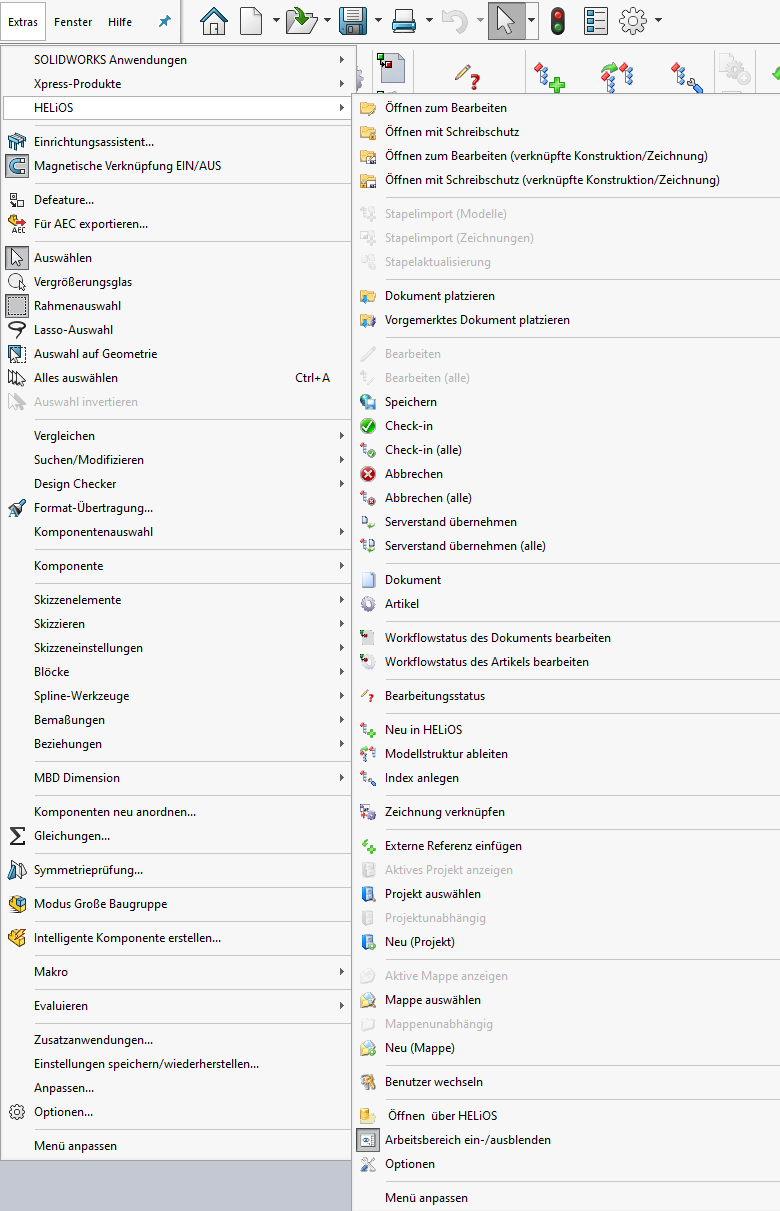
Thema: HELiOS für SOLIDWORKS
Beim Start von SOLIDWORKS nach erfolgreicher Installation der HELIOS-Kopplung steht Ihnen unter Extras der Menüpunkt HELiOS mit folgenden Funktionen zur Verfügung.
Die allgemeinen Funktionsaufrufe im Überblick:
| Icon | Funktion | Beschreibung |
|---|---|---|
|
|
Öffnen zum Bearbeiten |
Das über die Kombinierte Suche von HELiOS geladene Dokument wird zur Bearbeitung freigegeben, d.h. für andere Nutzer gesperrt. |
|
|
Öffnen mit Schreibschutz) |
Öffnen Sie eine Datei über die Kombi-Suche nur zum Lesen, ohne es in den Bearbeitungszustand zu setzen.. |
|
|
Öffnen zum Bearbeiten (verknüpfte Konstruktion/Zeichnung): |
Öffnet die Konstruktion/ Zeichnung, die mit dem Modell verknüpft ist. Ist mehr als eine Zeichnung verknüpft erscheint zunächst ein Auswahldialog. |
|
|
Öffnen mit Schreibschutz (verknüpfte Konstruktion/Zeichnung) |
Öffnet die Konstruktion/ Zeichnung, die mit dem Modell verknüpft ist, ohne sie in Bearbeitung zu setzen. |
|
|
Mit dem Stapelimport können Sie ein Vielzahl von Dateien über einen Auswahldialog aus einem Verzeichnis mit wenigen Klicks nach HELiOS importieren. (Sie können die Funktion nur dann im HELiOS-Menü aufrufen wenn kein HELiOS-Dokument aktiv ist.) |
|
|
|
Diese Funktion kann eingesetzt werden um "zugehörige" Zeichnungen zu übernehmen, die beim vorangegangenen Stapelimport aufgrund der Namenskonvention nicht mit übernommen wurden. (Sie können die Funktion nur dann im HELiOS-Menü aufrufen wenn kein HELiOS-Dokument aktiv ist.) Mit der Funktion Stapelaktualisierung können Sie über die Kombi-Suche eine Mehrfachauswahl von HELiOS-Dokumenten "in einem Schwung" aktualisieren. |
|
|
|
(Sie können die Funktion nur dann im HELiOS-Menü aufrufen wenn kein HELiOS-Dokument aktiv ist.) |
|
|
|
Dokument platzieren |
Mit Dokument platzieren können Sie über die Kombinierte Suche von HELiOS das HELiOS-Dokument eines Einzelteils oder einer Baugruppe auswählen, das daraufhin in der aktiven Konstruktion platziert werden kann. Das Dokument kann daraufhin mehrfach im Konstruktionsbereich platziert werden, bis Sie die Platzierung in SOLDIWORKS abschließen. |
|
|
Vorgemerktes Dokument platzieren |
Ein HELiOS-Dokument, das zuvor über die Kontextmenüfunktion Das Dokument kann daraufhin mehrfach im Konstruktionsbereich platziert werden, bis Sie die Platzierung in SOLIDWORKS abschließen. Beachten Sie, dass dies nur für HELiOS-Einzelteile und -Baugruppen gilt, andere Dateitypen lassen sich nicht platzieren. |
|
|
Bearbeiten |
Reserviert das (geöffnete) Dokument zur exklusiven Bearbeitung durch den angemeldeten Benutzer. |
|
|
Speichern |
Speichert das Dokument und aktualisiert die konfigurierten Eigenschaften mit dem Server. |
|
|
Check-In |
Die Bearbeitung des (geöffneten) Dokumentes wird gespeichert und nach HELiOS übernommen. |
|
|
Check-In (alle) |
Die Bearbeitung wird mit sämtlichen Änderungen an der Baugruppe samt ihrer Unterteile übernommen (anstatt lediglich die des übergeordneten Teils). |
|
|
Abbrechen |
Die Bearbeitung des (geöffneten) Dokumentes wird abgebrochen. Es wird der letzte in HELiOS gespeicherte Stand geladen. |
|
|
Abbrechen (alle) |
Die Bearbeitung wird für die gesamte Baugruppe des geöffneten Dokuments abgebrochen. |
|
|
|
|
|
|
Dokument |
Zeigt den Dokumentstamm im HELiOS Detaildialog zum geöffneten Dokument an. |
|
|
Artikel |
Zeigt den Artikelstamm im HELiOS Detaildialog zum geöffneten Dokument an. |
|
|
Neu in HELiOS |
Für die Übergabe der CAD-Struktur an die HELiOS Datenbank wird ein erweiterter Dialog aufrufen. |
|
|
Modellstruktur ableiten |
Es öffnet sich ein erweiterter Dialog zur Ableitung der Modellstruktur (der aktiven HELiOS-Baugruppe). |
|
|
Index anlegen |
Mit dieser Funktion wird die nachweispflichtige Änderung des geöffneten Dokuments, bzw. im ensprechenden Ribbon-Kontext des aktiven Einzelteils, der aktuellen HELiOS-Baugruppe oder des aktiven Teils. |
|
|
Zeichnung verknüpfen |
Verknüpft das Zeichnungsdokument mit dem Artikel des Teils aus der Zeichnungsansicht. |
|
|
|
|
|
|
Aktives Projekt anzeigen |
Öffnet das aktive Projekt, sofern eines zugewiesen ist. Ist dies nicht der Fall, wählen Sie in der Ergebnisliste der Mappensuche eine über RMT > Projekt aktivieren aus. |
|
|
Projekt aktivieren |
Wählen Sie im PullDown-Menü das Projekt aus, in dem Sie arbeiten. Es wird in allen Masken voreingestellt. |
|
|
Projektunabhängig |
Bearbeiten Sie Dokumente unabhängig einer Projektzugehörigkeit. Die Voreinstellung in den Suchmasken ist dann "projektunabhängig". |
|
|
Neu (Projekt) |
Mit Aufruf der Projekteingabe können Sie weitere (Unter-)Projekte anlegen |
|
|
Aktive Mappe anzeigen |
Öffnet die aktive Mappe, sofern bereits eine zugewiesen ist. |
|
|
Mappe aktivieren |
Öffnet die Mappensuche. Wählen Sie in der Ergebnisliste eine Mappe aus, und wählen Mappe aktivieren. |
|
|
Mappenunabhängig |
Es wird mappenunabhängig, d.h. ohne aktive Mappe gearbeitet. |
|
|
Neu (Mappe) |
Nach Funktionsaufruf öffnet sich das Fenster Mappeneingabe. |
|
|
Öffnen über HELiOS |
Ist dieser Punkt mit einem Haken aktiviert, wird grundsätzlich die HELiOS Dateisuche in SOLIDWORKS angezeigt, auch im allgemeinen Menü über Datei > Öffnen. Um dort wieder die Standard-Dateisuche von SOLIDWORKS zu verwenden, deaktivieren Sie diesen Punkt. |
|
|
Arbeitsbereich ein-/ ausblenden |
Mit diesem Button können Sie das Arbeitsbereich-Andockfenster in der Oberfläche per Mausklick ein- und ausblenden. |
|
|
Optionen |
öffnet das Fenster Lokale Session |
Haben Sie in SOLIDWORKS ein HELiOS-Dokument geöffnet, wird in der Menüleiste zusätzlich das Ribbon-Menü HELiOS Einzelteil/ Baugruppe/ Zeichnung angezeigt.

HELiOS für SOLIDWORKS • HELiOS Teil/ Baugruppe/ Zeichnung
|
© Copyright 1994-2020, ISD Software und Systeme GmbH |
Datenschutz • AGB • Cookies • Kontakt • Impressum